最近這類型的文章似乎特別頻繁的樣子,那會兒AE這會兒又是DTX(笑
まぁ…也許是在下覺得快畢業了,所以想趁早留下些什麼東西吧…
會想要自己作DTX譜面的人基本上應該對DTXMania有一定的認識。
所以在下就開門見山一點,從程式的安裝與設定來寫起。
由於這玩意兒是日本人所作的程式,首要的工作就是將電腦切換成日本語系
控制台=>日期、時間、語言和區域選項=>地區及語言選項=>進階==>日文
未測試用AppLocale是否可以執行,因為在下壓根兒沒用過這玩意兒(笑
接下來就是程式的取得,在DTXMania官網下方提供了2種製作程式。
一種是DTXC,另外一種是GDAC2,本文教學使用的程式則屬於後者。
由於在下當初製作GDA的時候並沒有DTXC這玩意兒,這是後來才開發的…
而且在下測試過它只能讀取或製作dtx類型的檔案,相較之下GDAC2還是好用一點。
因為以前的譜面大部分都是.gda類型,但是gda並不支援動畫的播放,
而GDAC2可以將gda轉換成目前最常見dtx格式,這麼說明各位應該清楚吧(笑
OK,GDAC2本體的下載網址:http://www.asahi-net.or.jp/~nm4j-tyn/
在網頁左邊的選單中有個Program-GDAC2,進去之後可以看到如下所示的文字,
◆GDA Creator Professional Edition Version 0.22(04/08/08)
點擊那個黑色的方塊選はい就是了,感覺我好像寫了一堆廢話的樣子…
再者就是DTXViewer,DTXMania官網網頁下方,目前是DTXV019b版。
將上述取得的程式全部解壓縮到同一資料夾,相同的就覆蓋上去,如下圖。
接下來就是最重要的步驟,安裝VisualBasic6.0 Runtime,沒這玩意一定會有亂碼。
下載網址:http://www.atinfinity.net/software/vbruntime.html
將自解檔v6s6r132.exe解壓縮之後會得到如下圖的4個檔案,
點擊setup.exe開始安裝,預設路徑是C:\Program Files,看你高興放在哪。
至於DirectX 9.0c,我想一般人的電腦都會有,沒有的話打電話去罵廠商!
好了,這下子就可以正常啟動GDAC2.exe,結果如上圖,不過還沒完呢~
畢竟要自己DIY譜面的話,除了程式之外,當然就還要有鼓音囉(廢話
但是!這一大堆鼓音到底要去哪裡找?!
とりあえず、この音をお使い下さい。(1秒
基本上來說製作DTX所使用的音源,不外乎xa與wav這2種,單憑個人喜好。
如果閣下極端熱血,還可以自行錄製一些效果音然後轉換成上述的格式來使用(笑
在下這邊簡單教一下該如何讀取xa類型的檔案,畢竟這個格式還是主流。
而且可以拿別人製作的譜面的鼓音來用,免費吃香喝辣的好事,何樂而不為?
首先下載WAV to XA這個檔案,直接打出網址省的你找,h請自補。
ttp://home4.highway.ne.jp/momizi/xa122.lzh (mirror)
解壓之後可以看到xa.exe這個檔案,然後到控制台=>外觀和主題=>資料夾選項
在檔案類型的地方選擇新增,輸入副檔名xa,之後按確定。見圖
再回到檔案類型的地方,在註冊的檔案類型找到剛剛的xa,然後選擇進階。
這時你可以選擇這類型檔案的圖示,設定完後再選擇新增,如圖
接下來又是重點部份了,沒弄好在下不知道會發生什麼事,所以可要看仔細了…
在執行的動作裡輸入open,而執行的應用程式找到閣下剛放xa.exe的地方,
所以建議與DTX相關的程式盡量都放在同一資夾,現在說應該不會太晚吧(汗
如在下是E:\GDA\XA\xa.exe,而後空一格輸入-p “%1”,見下圖。
那個DDE可以不用理會,在下隨便勾的,上面的步驟完成了就按確定!
OK~到此為止所有程式的設定就大功告成了,閣下也可以測試一下xa檔案的聲音。
接下來就是開始進行譜面的製作了,留待下回分解敬請期待~!

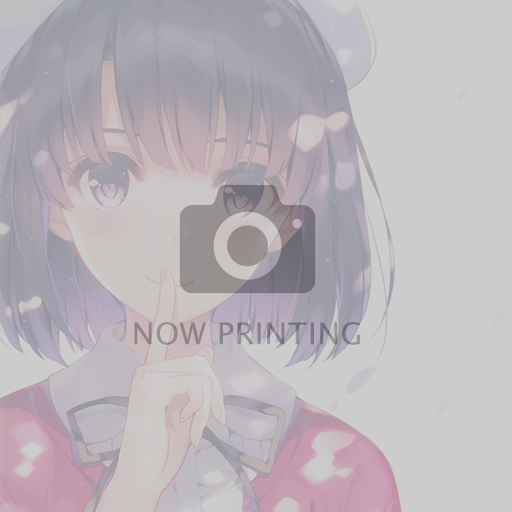





Alari Says:
ttp://home4.highway.ne.jp/momizi/xa122.lzh 已關掉
敢問版主有否備援檔,TKS!